Pokud necháte systém bez dozoru a nepoužitýpříliš dlouho bude automaticky spát. Toto je standardní funkce ve všech operačních systémech pro stolní počítače, ale některé se rozhodnou nechat uživatele, aby rozhodl, jak dlouho by měl být systém neaktivní, než bude uveden do režimu spánku, zatímco ostatní se rozhodnou pro uživatele. Pokud chcete nastavit zpoždění spánku systému v systému MacOS, musíte to provést prostřednictvím terminálu.
Aplikace System Preferences neumožňuje přizpůsobit toto konkrétní nastavení. Můžete si vybrat, pouze pokud je váš displej nastaven do režimu spánku podle preferencí Energy Saver.
Nastavení zpoždění spánku systému
Otevřete terminál a spusťte následující příkaz;
pmset -g
Ve výsledcích vyhledejte hodnotu vedle Sleep. Toto je čas v minutách, kdy musí být váš systém nečinný / nepoužitý, než se usne.

Chcete-li jej změnit, spusťte v Terminálu následující příkaz;
sudo pmset -a sleep <minutes>
Nahraďte minuty počtem minut, po které má systém čekat, než se usne.
Příklad
sudo pmset -a sleep 10
Klepněte na Enter a, pokud budete vyzváni, zadejte heslo správce. Bude nastaveno nové zpoždění spánku systému.
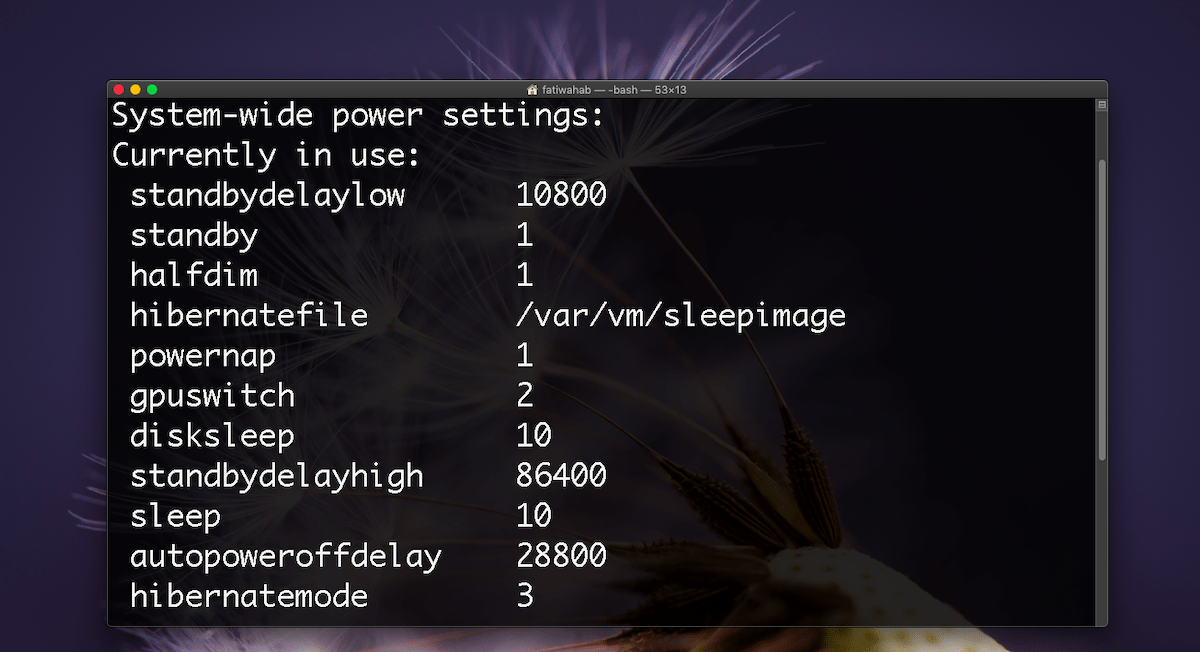
Baterie a spotřeba energie
MacOS umožňující uživatelům ovládat systémdoba zpoždění spánku se však Apple zaměřuje na to, aby uživatelům poskytovala způsoby řízení spotřeby energie a využití baterie v MacBookech. Nemá nic tak sofistikovaného jako vyhrazené plány napájení, jako je tomu u Windows 10, místo toho se snaží rozhodnout, co je pro uživatele nejlepší, a to za předpokladu, že vždy chtějí šetřit baterii.
Je to proto, že určitá nastavení nemohouprůměrný uživatel si ji již může přizpůsobit. Pokud se uživatel rozhodl prodloužit prodlevu spánku systému mimo výchozí hodnotu nastavenou v OS, pravděpodobně spotřebuje více baterie. Uzamknutí této funkce znamená, že nikdo nemůže náhodně změnit zpoždění systému v systému MacOS. Uživatelé mohou nastavit pouze v případě, že jejich displej je uveden do režimu spánku.
Přestože se zaměřuje na úsporu energiena MacBookech se předvolba Energy Saver příliš nenabízí, kromě funkce Power Nap, kterou uživatelé mohou kdykoli povolit / zakázat. Uživatelé mají stále možnost změnit jas displeje, i když je téměř vybitá baterie, a vypnout ztlumení displeje na baterii úplně. Oba budou mít významný dopad na to, jak dlouho vydrží baterie.
Uživatelé také našli způsoby, jak úplně vypnout spánek.













Komentáře